#概述
本教程介绍了如何使用快速简单的动态域名系统(DDNS,Dynamic Domain Name System)服务来访问RAK工业网关。
通过路由器访问网关时,用户需实施端口转发或非军事化区域(DMZ),以远程访问网关。例如,如果路由器分配了192.168.0.125的IP,需要允许在该IP上建立DMZ。由于网关暴露在互联网上,出于安全考虑,建议在允许DMZ时改变网关的默认密码。
#注册DDNS服务
在使用动态域名系统(DDNS)时,用户可以指定一个域名,将其与您网关的动态IP地址连接起来。这允许用户使用该静态域名访问网关,即使给网关分配了一个新的IP地址也不会改变,确保他们不必保留一个需要不断更新的地址列表。
#选择DDNS供应商
RAK工业网关系列所支持的供应商名单如下:
注意:在本示例中,我将使用afraid.orgDDNS供应商。
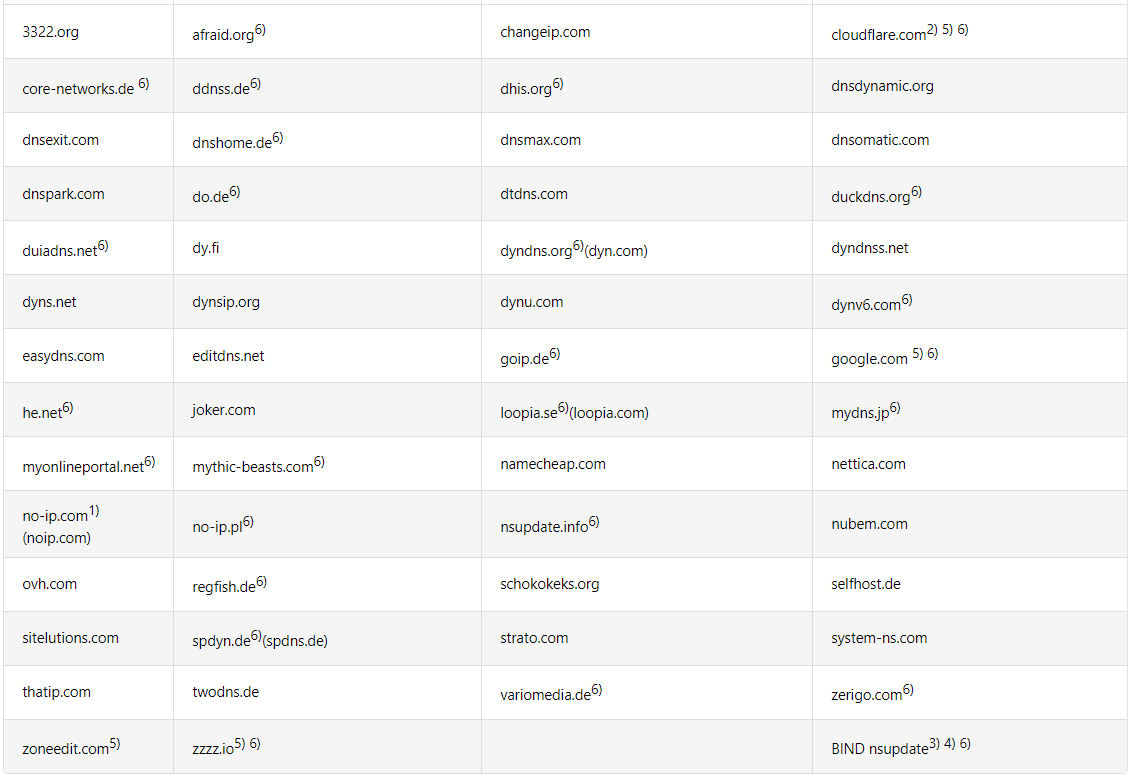
注意:
(1) - 需要安装额外的软件包ddns-scripts_no-ip_com
(2) - 需要安装额外的软件包ddns-scripts_cloudflare
(3) - 通过nsupdate直接更新PowerDNS(或bind服务器)
(4) - 需要安装额外的软件包ddns-scripts_nsupdate和bind-client
(5) - 需要SSL支持
(6) - 支持IPv6
注意:
更多信息,请访问OpenWrtDDNS客户端指南。
#注册账号
首先,用户需要一个DDNS服务提供商的账户,如freedns.fraid.org或其他。 进入该网站,单击Sign up Free按钮并按照注册说明进行操作。
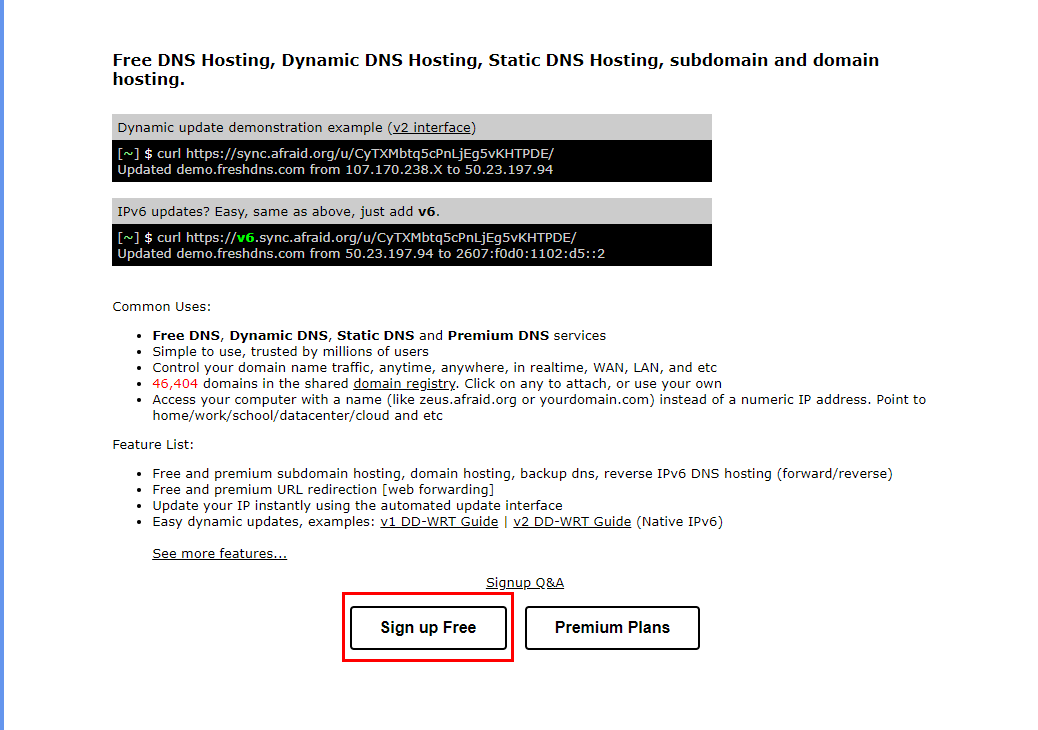 Figure 1: 注册账户
Figure 1: 注册账户填写如下图注册信息:Name, E-mail Address, User Name 和 Password。同意条款并单击"Create a Free Account"。
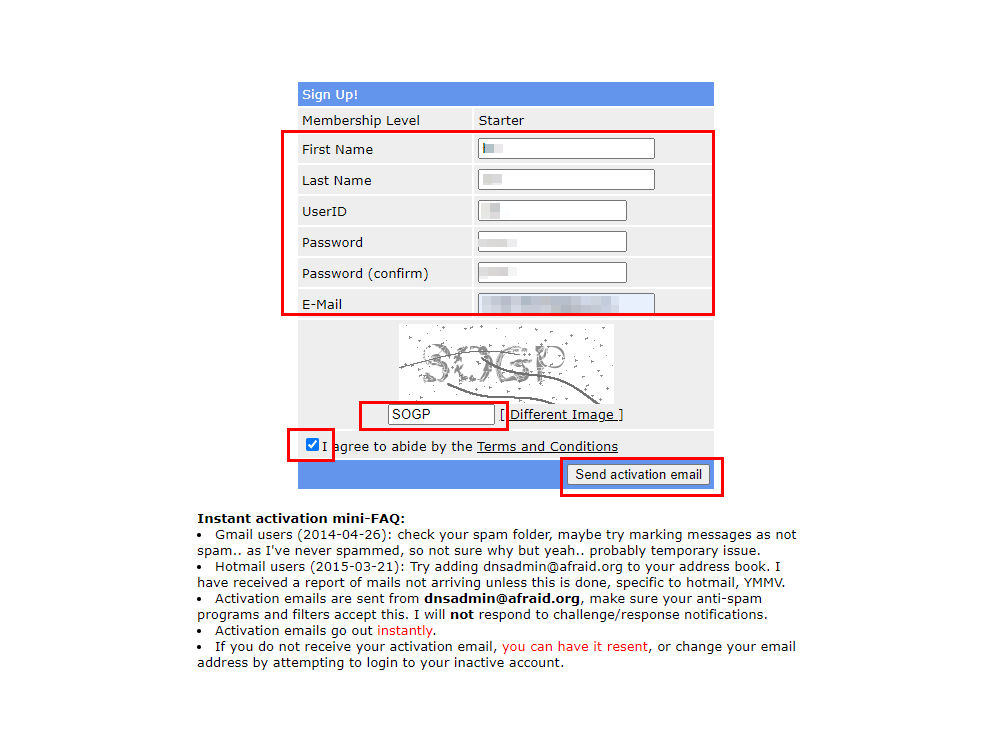 Figure 2: 注册信息
Figure 2: 注册信息注意:请通过电子邮件中发送的链接来激活的账户。
#创建URL
在成功注册和激活后,用户可以登录并导航到子域菜单。单击”Add a subdomain“进行操作。
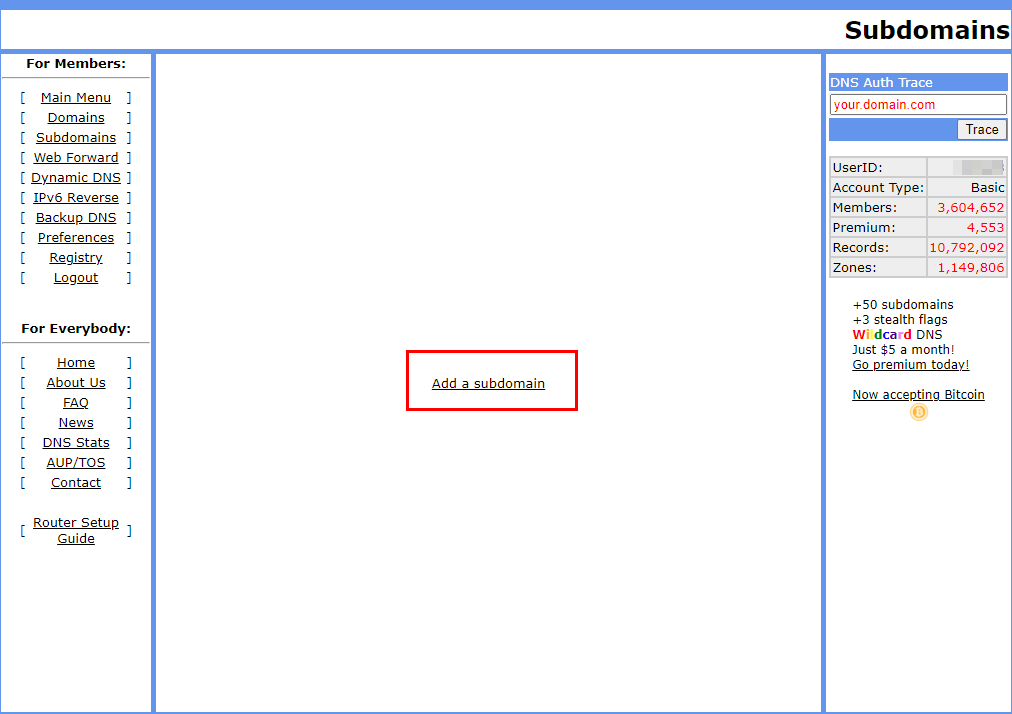 Figure 3: 子域菜单
Figure 3: 子域菜单在添加一个新的子域菜单中,用户必须输入以下信息。
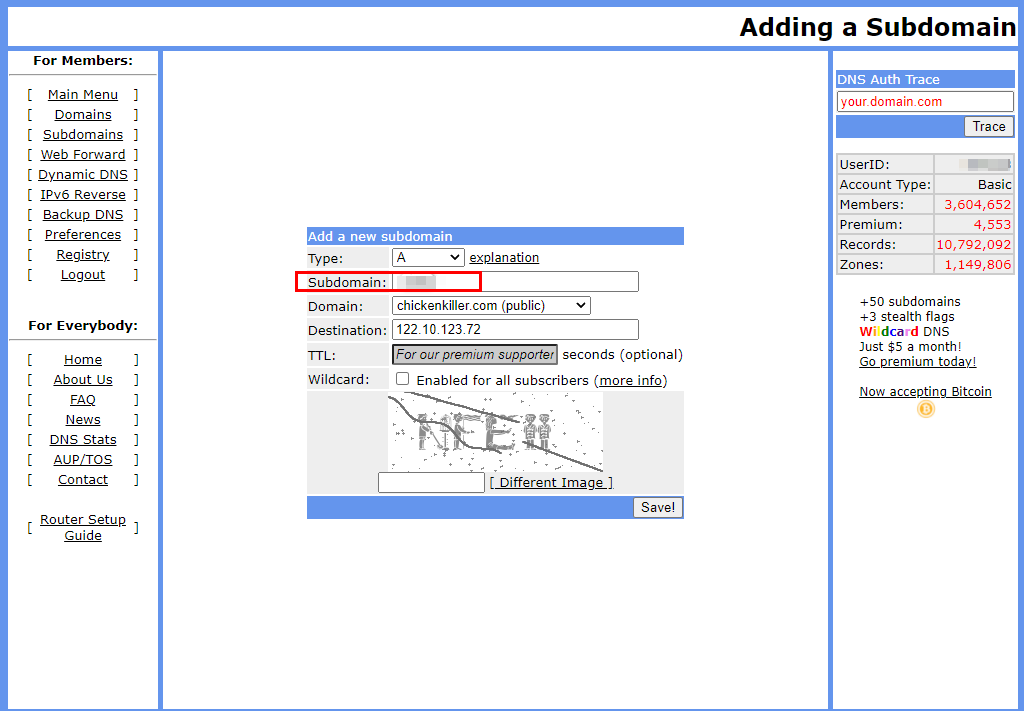 Figure 4: 添加一个子域
Figure 4: 添加一个子域- Type:子域的类型。关于每种类型的更多信息可以在explanation按钮中查看(此示例中保留为默认)。
- Subdomain:子域的名称
- Domain:从下拉菜单中,用户必须选择一个首选的域名(此示例中保留为默认)。
- Destination:网关的动态IP。
- TTL(仅适用于高级账户):一个数据包或数据在被丢弃之前应该存在于计算机或网络上的时间段的数值。
- Enable/disable Wildcard:关于通配符的更多信息可以在按钮more info按钮中查看。
3、在填写完上述所有信息后,在图片下面的文本框中输入图片验证码,点击Save后用户将被重定向到注册子域页面。
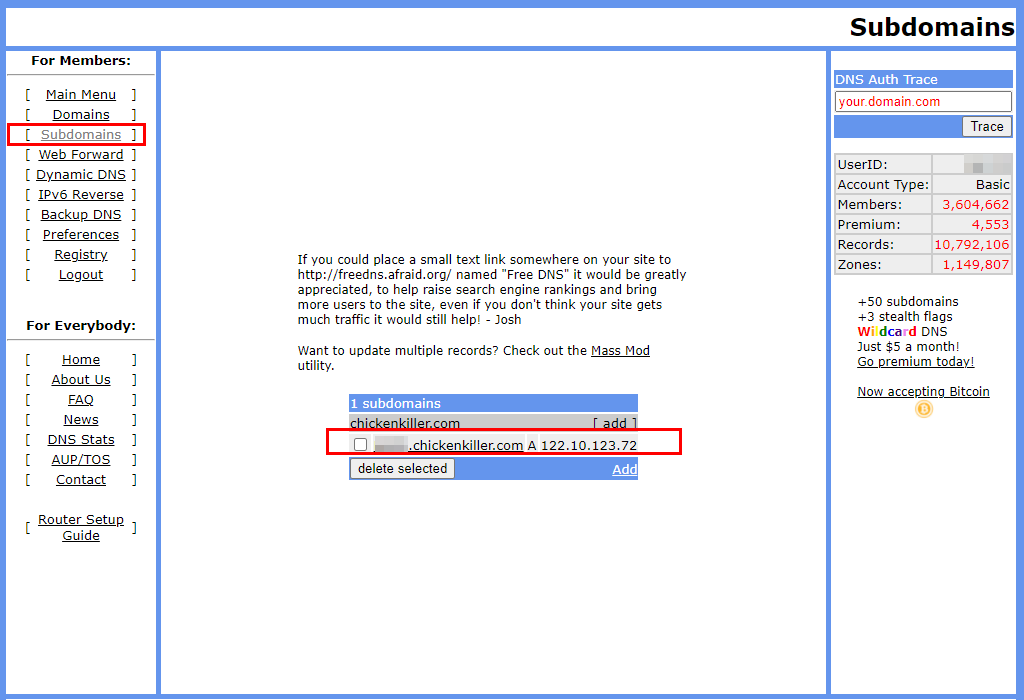 Figure 5: 已注册的子域列表
Figure 5: 已注册的子域列表#网关DDNS服务设置
1、按照Web管理平台中的访问步骤登录 Web UI。
注意:网关需连接至公网IP。
2、如下图所示,在Web UI中,浏览导航栏页签 Services>Dynamic DNS (Beta)。在 "Overview"菜单中,为配置输入一个名称后单击 "Add"按钮。
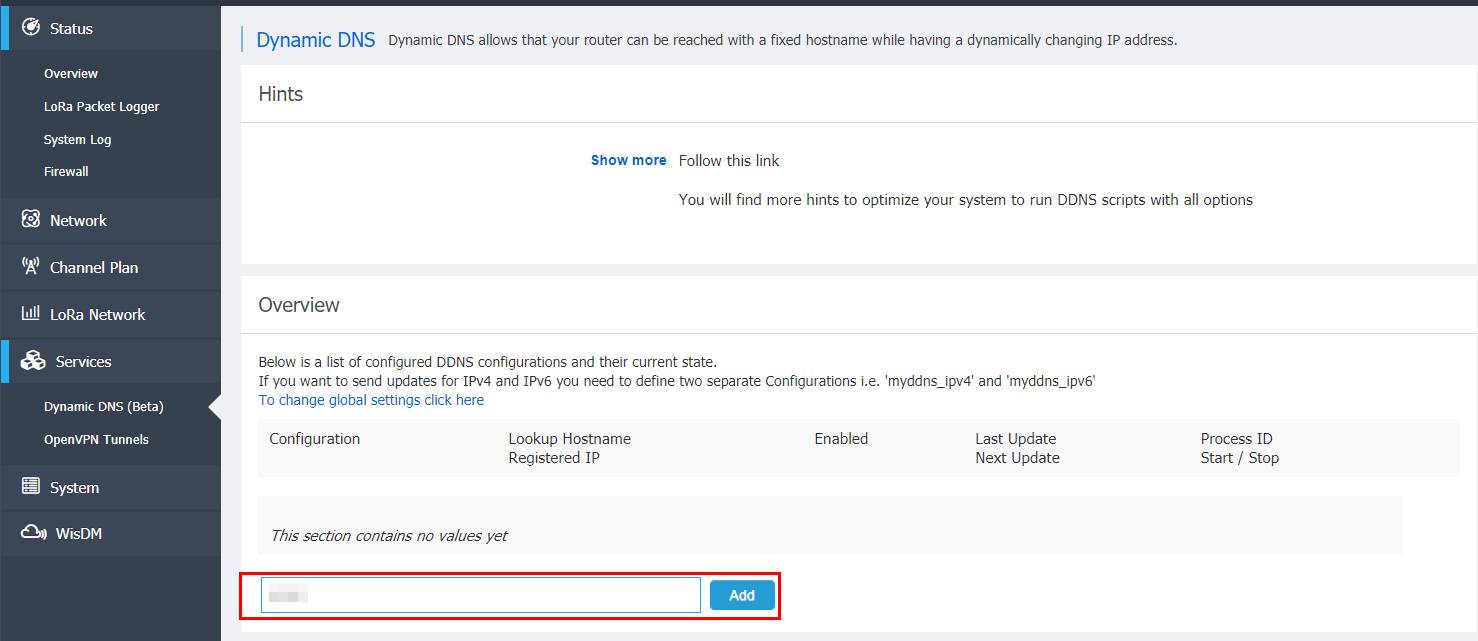 Figure 6: 添加一个DDNS配置
Figure 6: 添加一个DDNS配置3、将会重定向到如下图所示动态DNS(Beta)配置页面,Enable服务后填写以下信息:
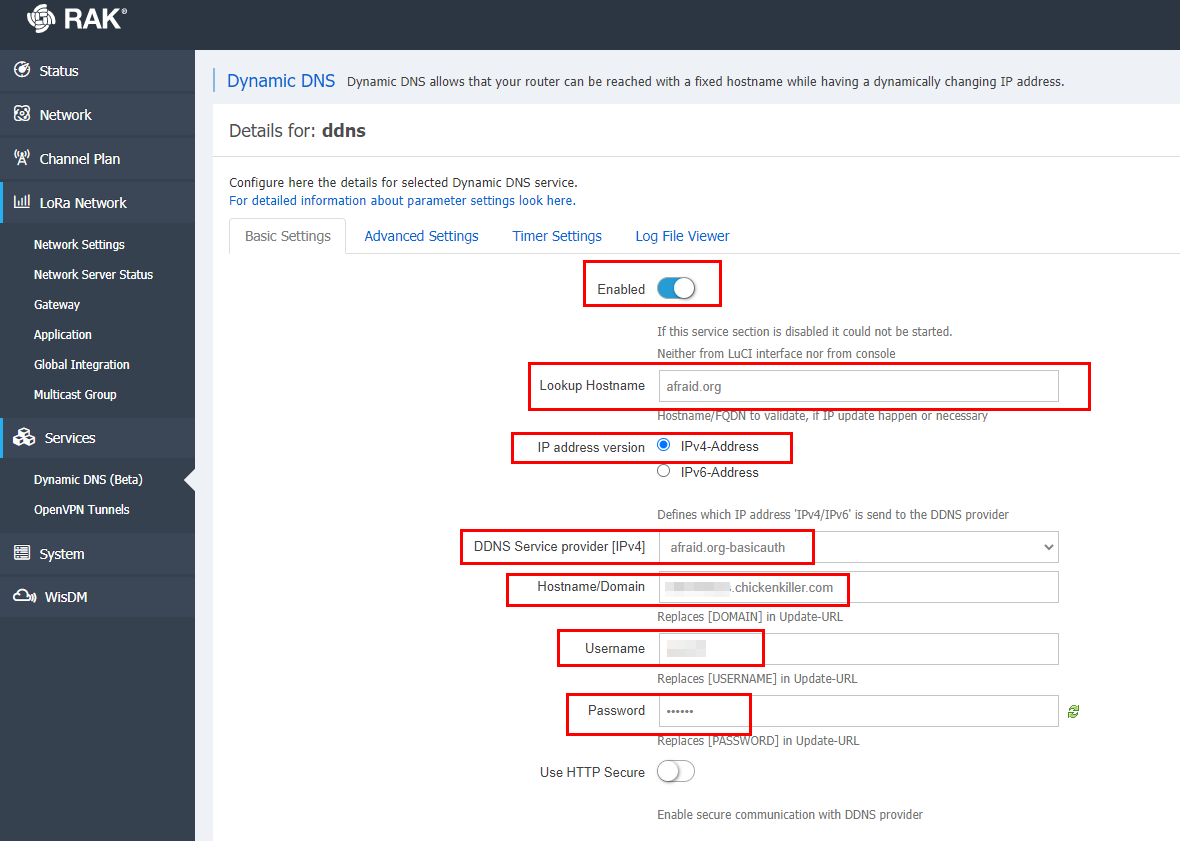 Figure 7: 配置菜单
Figure 7: 配置菜单- Lookup Hostname:DDNS提供商的主机名(在本例中为 afraid.org)。
- IP address version:IP地址的版本(此示例中将被保留为默认)。
- DDNS Service provider [IPv4/IPv6]:用户需从下拉菜单中,选择正在使用的DDNS提供商(此示例为afraid.org-basicauth)。
- Hostname/Domain:在创建URL中创建的域名。
- Username: 使用的DynDNSS用户名。
- Password:在创建URL中创建的密码。
4、打开”Advanced Settings“选项卡,为选定的动态DNS配置细节,检查并向 afraid.org报告网关的WAN IP。
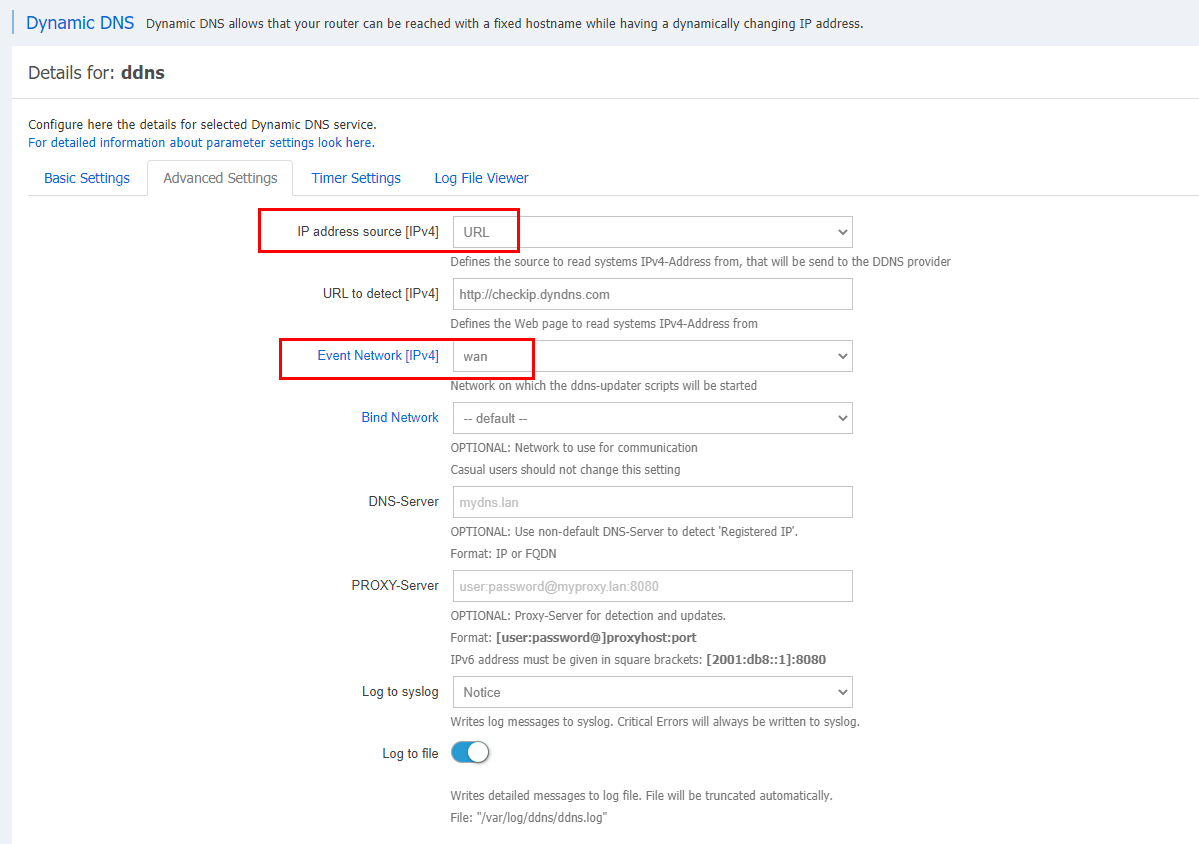 Figure 8: DDNS Advanced配置
Figure 8: DDNS Advanced配置- 在下拉的 ”IP address source源[IPv4/IPv6]“ 菜单中,用户需要选择URL,网关将自动填写 ”URL to detect [IPv4/IPv6]” 字段。用户可以改变链接到另一个可取的页面读取网关的IP(可选),分配给网关的IP会被读取并发送给DDNS提供商。
- 在 ”[IPv4/IPv6]“ 下拉菜单中,用户需要选择DDNS-updater脚本将被启动的网络。
- Log to syslog下拉菜单可以选择系统日志的级别。Log to file按钮将允许把系统日志保存在网关SD卡上的文件中。
- 其他可选字段将被保留为默认值。
5、在定时器设置选项卡中,用户可以为定时器配置细节,以检查IP的变化和错误。
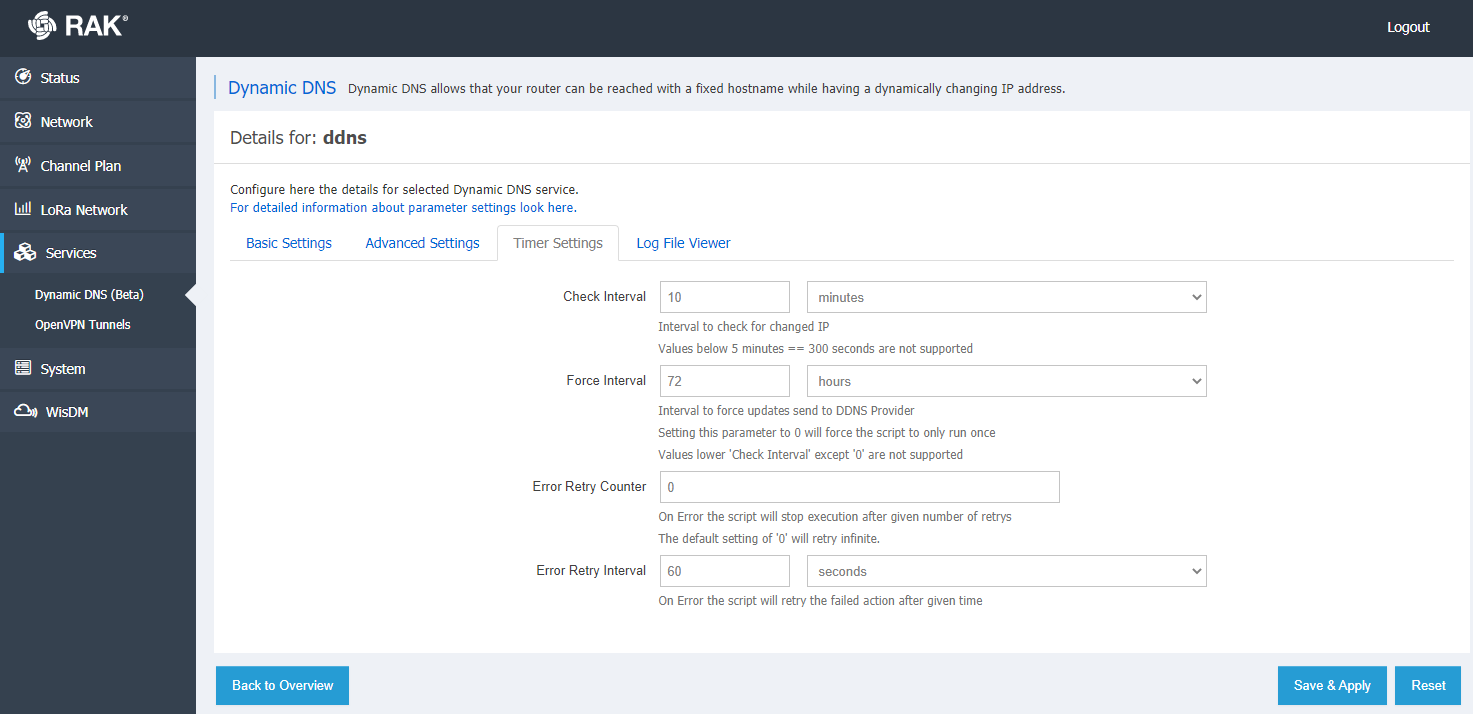 Figure 9: Timer配置
Figure 9: Timer配置- Check Interval:检查网关的IP是否有变化的时间间隔。
- Force Interval:强制向DDNS提供商发送更新的时间间隔。
- Error Retry Counter:在脚本停止之前,允许出现多少个错误。
- Error Retry Interval:脚本在出错后重新开始运行的时间间隔。
注意:在此示例中,定时器设置将被保留为默认值。
6、在Log File Viewer标签页中,用户可以查看系统日志。这在调试的情况下很有帮助,要查看日志,用户必须单击Read / Reread log file。
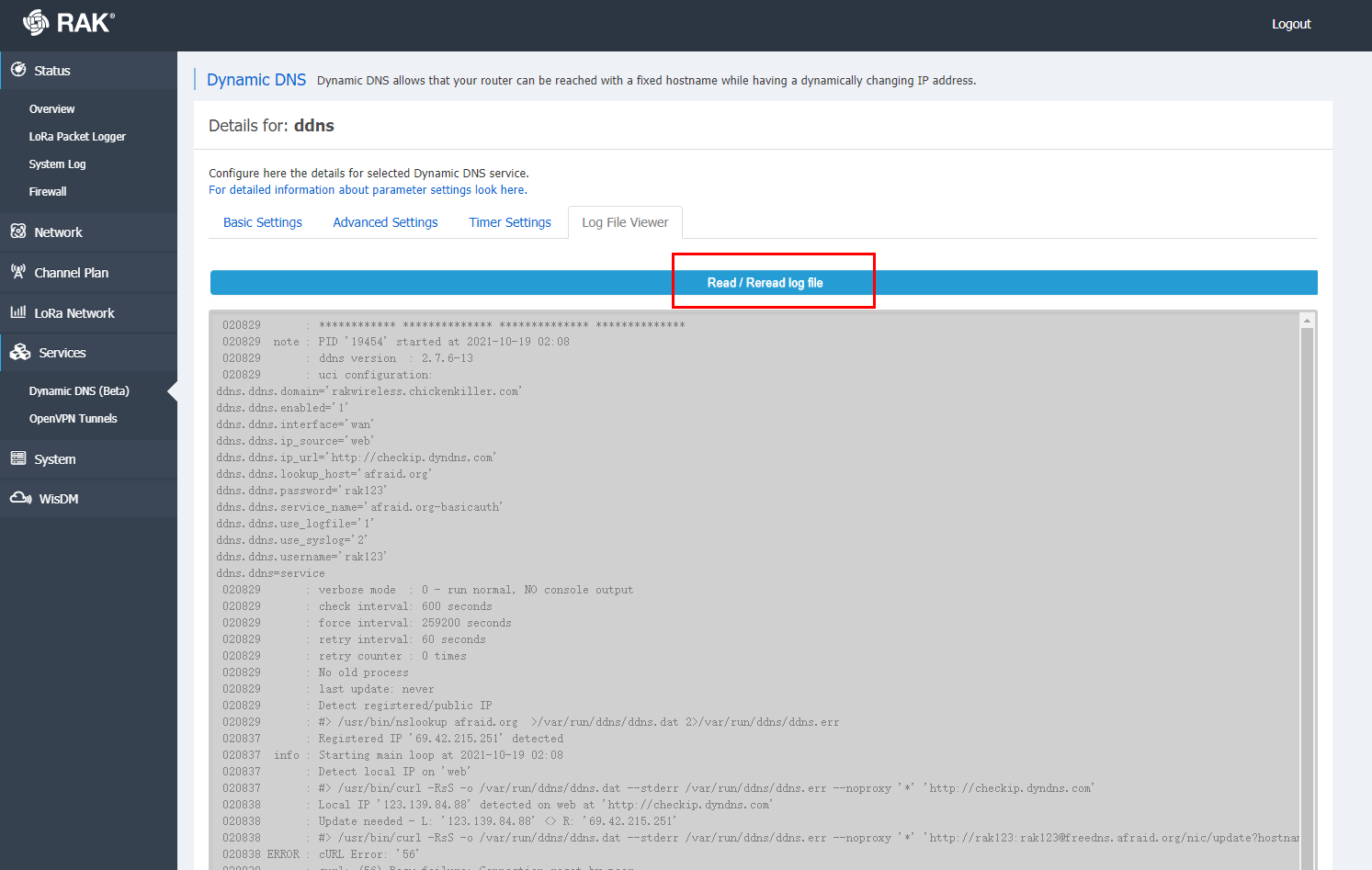 Figure 10: 查看日志文件
Figure 10: 查看日志文件7、单击Save & Apply保存设置。
8、如果配置正确,用户将能够通过DDNS提供商中添加的子域列表中的子域名称访问网关。
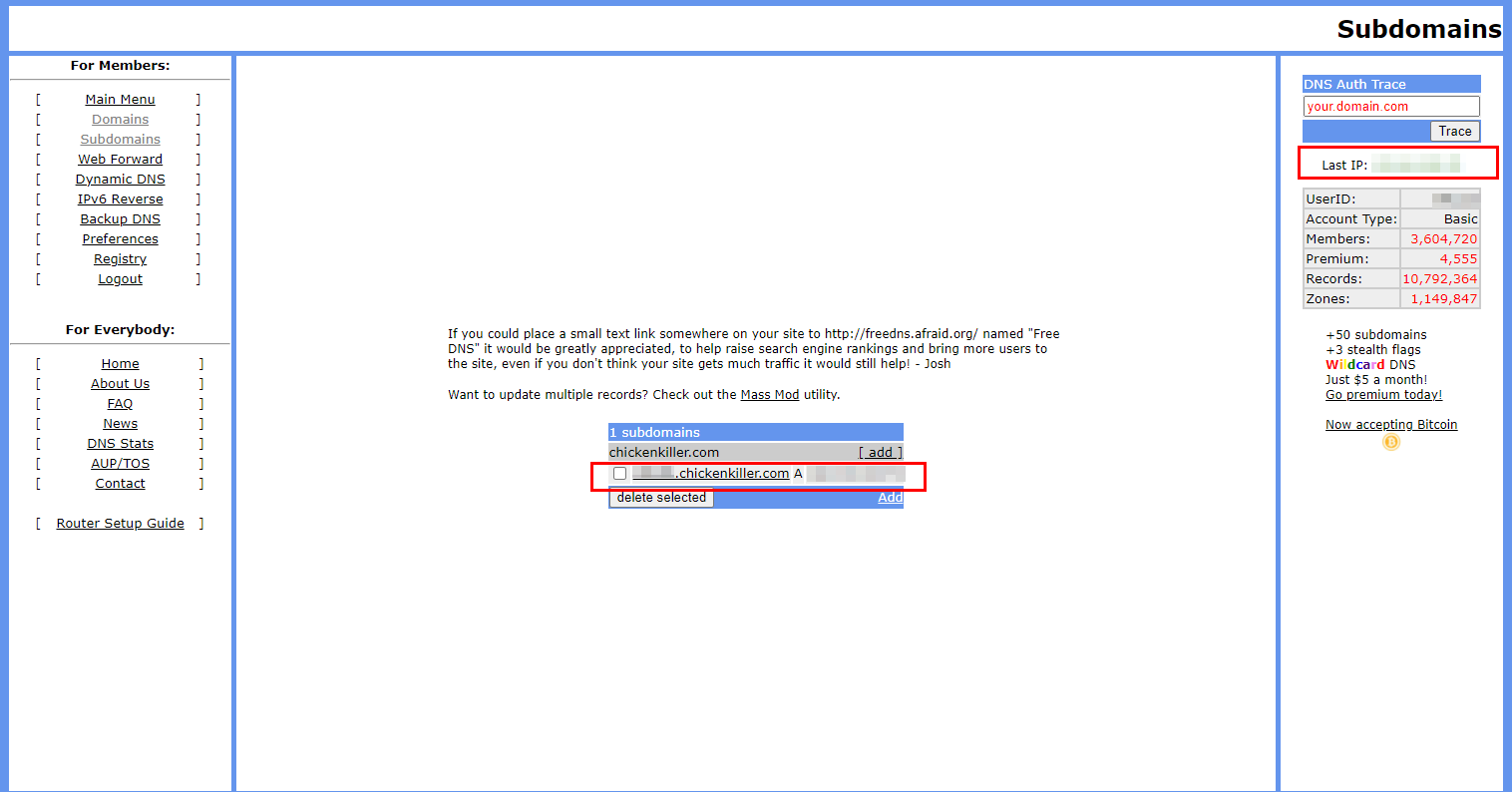 Figure 11: 子域名称
Figure 11: 子域名称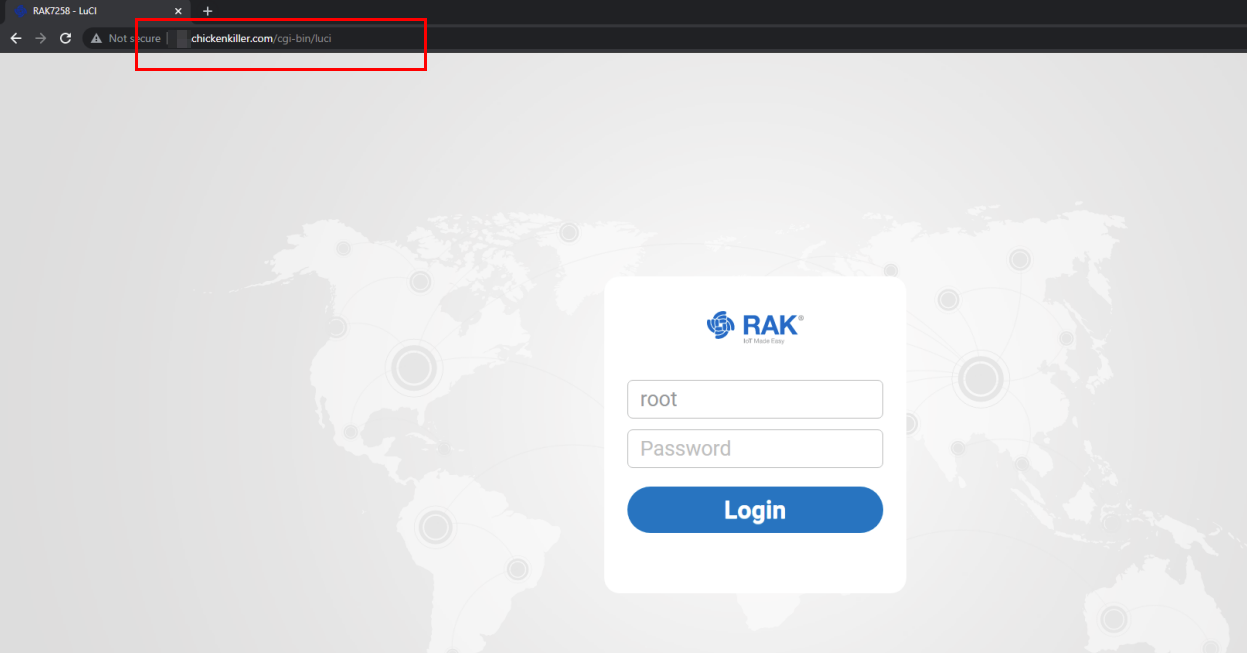 Figure 12: 通过域名访问网关
Figure 12: 通过域名访问网关 -
LoRa
+关注
关注
349文章
1704浏览量
232615 -
RAK
+关注
关注
0文章
48浏览量
2136
发布评论请先 登录
相关推荐
hyper v 远程,Hyper-V 远程:远程管理Hyper-V虚拟机

4G工业智能网关在远程监控与管理方面功能优势
工业智能网关在设备远程运维中的角色

智慧楼宇机电设备远程管理

天拓四方分享:工业网关设备是什么?

燃气设备如何接入雄安云远程管理
环境实时监控远程管理平台解决方案
这或许是我用过最快的远程管理软件
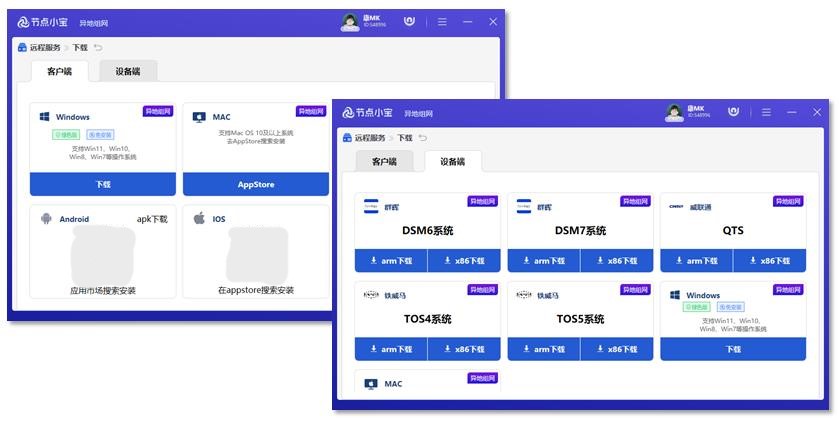
供水管网监测远程管理解决方案





 RAK工业LPWAN网关远程管理 - DDNS
RAK工业LPWAN网关远程管理 - DDNS














评论